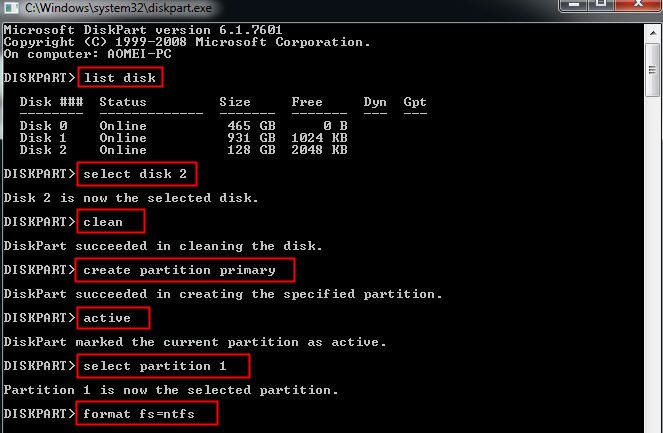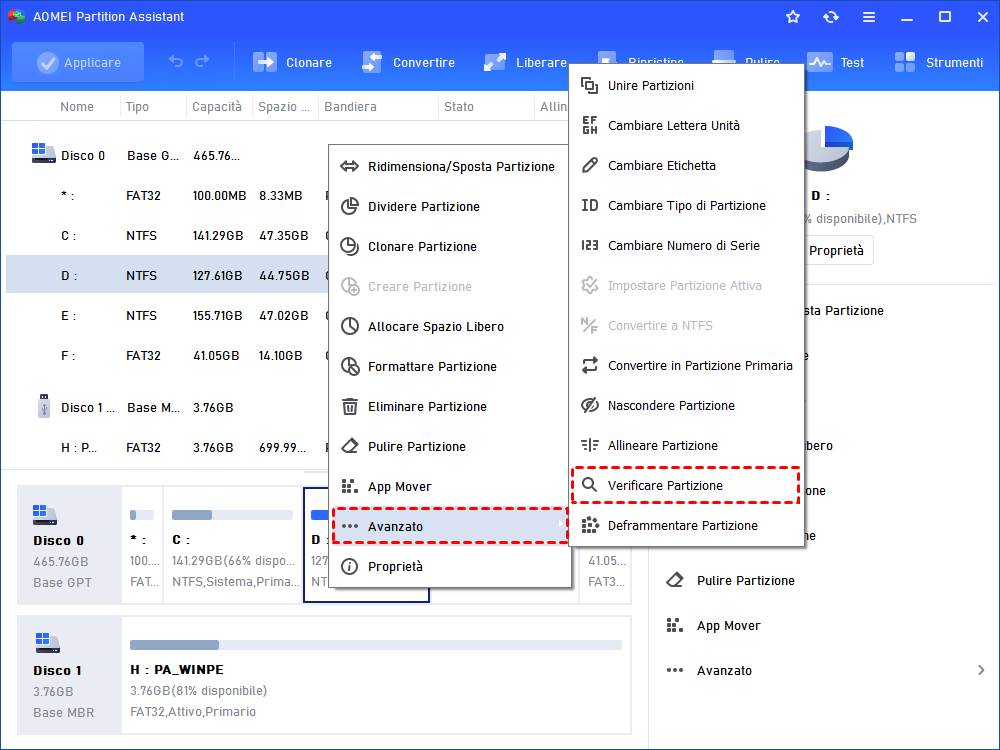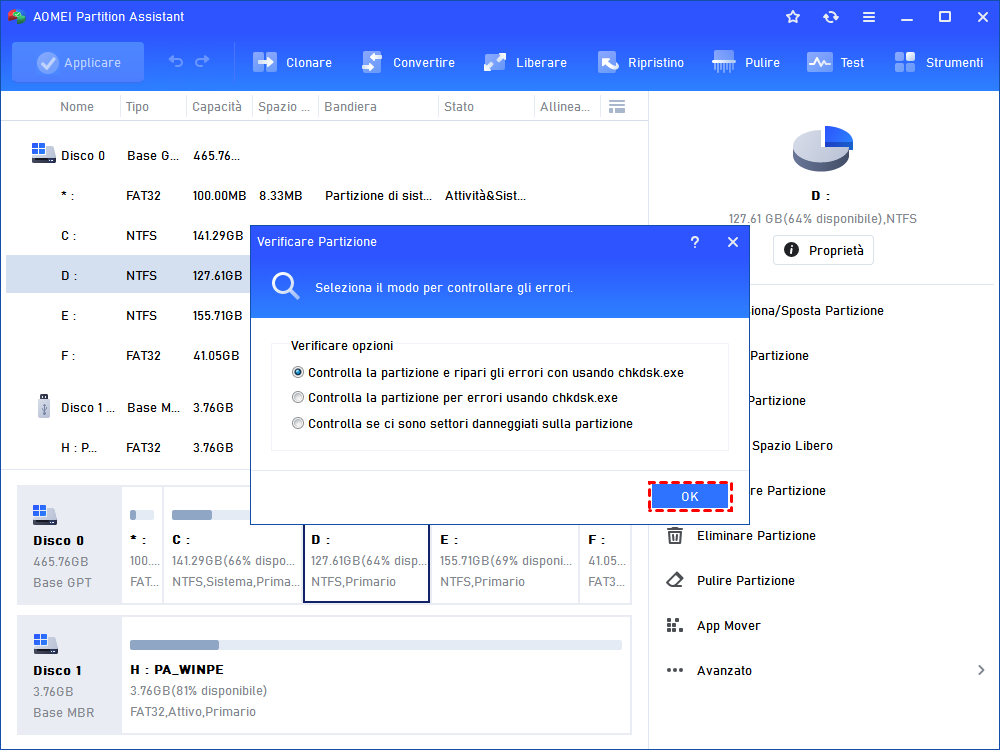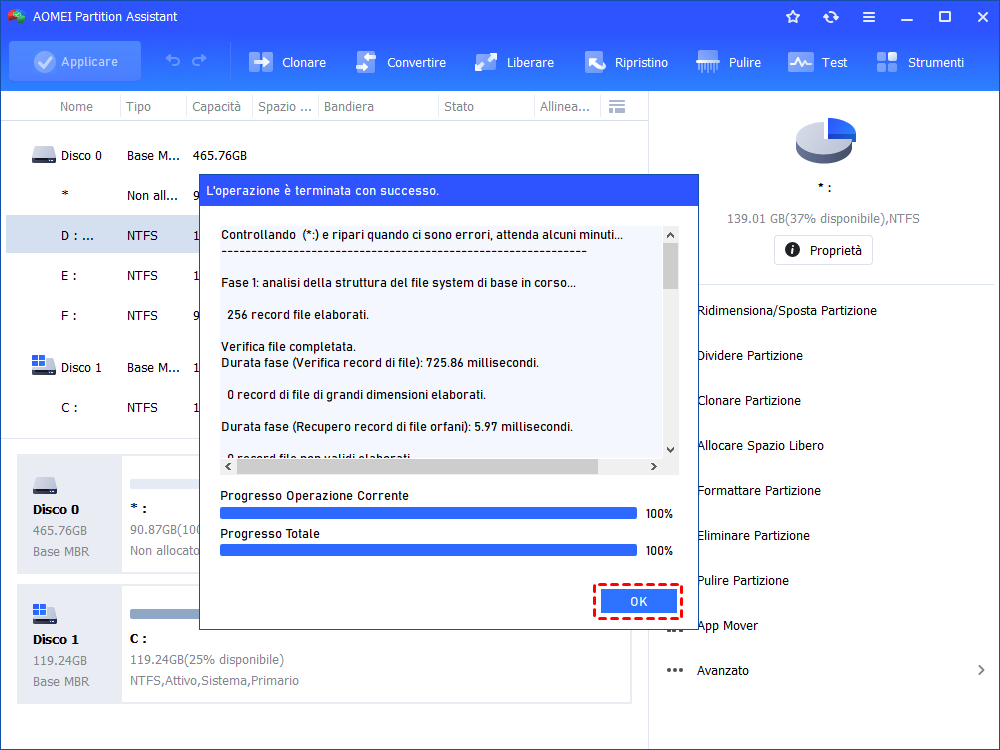Come Riparare un Hard Disk Danneggiato in Windows 11/10/8/7?
Non sapete come riparare un disco rigido danneggiato? Fate riferimento a questo articolo per conoscere i metodi per eseguire questa operazione.
Scenario
"Ho un vecchio hard disk, di appena qualche anno fa, che fino ad ora funzionava perfettamente. Di recente ho provato ad aprirlo, ma risulta non accessibile. Si è corrotto? C'è qualcosa che posso fare invece di portarlo in un centro di riparazione professionale? Grazie in anticipo."
Perché si corrompe un hard disk?
Se all'improvviso il tuo hard disk non è più accessibile, significa che c'è qualcosa di sbagliato. Cosa può causare la corruzione dell'hard disk? Le principali cause di danni all'hard disk possono essere riassunte come segue:
Interruzione anomala dell'alimentazione dell'hard disk. (ad esempio, spegnimento improvviso durante l'accensione o lo spegnimento.)
Operazione di partizione errata.
Abitudini pericolose durante l'inizializzazione e l'uso di Windows. (Se gli utenti caricano troppe cose nel gruppo di avvio, l'inizializzazione di Windows richiederà molto tempo e potrebbe causare un crash.)
Danni causati da accessori di scarsa qualità. (Se l'utente acquista un cavo dati di scarsa qualità, un'alimentazione di scarsa qualità o una scheda madre di scarsa qualità, causerà danni all'hard disk. Pertanto, si consiglia agli utenti di scegliere un marchio affidabile quando selezionano gli accessori.)
Come riparare un hard disk corrotto?
Una volta che l'hard disk è corrotto, potresti non essere in grado di accedere ai dati al suo interno. Pertanto, è necessario riparare l'hard disk corrotto. Ma come riparare un hard disk corrotto? Vi vengono forniti due metodi per completare questa operazione.
Metodo 1. Riparare l'hard disk corrotto con lo strumento incluso in Windows
Se il tuo hard disk è corrotto, puoi utilizzare lo strumento incluso in Windows - Diskpart - per riparare l'hard disk corrotto. La formattazione è la soluzione più popolare per gli utenti per riparare l'hard disk corrotto e Diskpart può aiutarti a formattare facilmente l'hard disk corrotto. I passaggi specifici sono i seguenti:
Premi "Windows" + "R" per aprire la finestra Esegui, digita "diskpart" e premi "Invio".
Quindi, digita il seguente comando e premi "Invio" dopo ognuno di essi.
list disk
select disk n (dove "n" è il numero del disco che desideri formattare.)
clean
create partition primary
active
select partition 1
format fs=ntfs (Se desideri formattare il disco in un altro sistema di file come FAT32, sostituisci il comando con "format fs=fat32".)
Dopo questo, l'hard disk corrotto può essere formattato forzatamente in pochi minuti.
Metodo 2. Riparare l'hard disk corrotto tramite software di terze parti
Se non funziona dopo aver eseguito l'operazione sopra, puoi utilizzare il comando CHKDSK incluso per controllare l'errore del disco. Ma se non vuoi utilizzare il prompt dei comandi per eseguire questa operazione, puoi rivolgerti a un software di terze parti gratuito per la riparazione dell'hard disk corrotto come AOMEI Partition Assistant. Fornisce una gestione facile delle partizioni del disco ed è perfettamente compatibile con i sistemi operativi attuali come Windows 10/8/7. Ecco i passaggi da seguire:
Passo 1. Scarica, installa ed esegui AOMEI Partition Assistant.
Passo 2. Fai clic con il pulsante destro del mouse sulla partizione dell'hard disk corrotto e scegli "Verificare Partizione" sotto la scheda "Avanzato".
Passo 3. Nella finestra popup, seleziona il modo in cui desideri eseguire il controllo degli errori e fai clic su "OK".
Infine, attendi il completamento del processo.
Sommario
Seguendo questi semplici passaggi, puoi riparare facilmente ed efficacemente l'hard disk corrotto. AOMEI Partition Assistant è uno strumento utile per la riparazione dell'hard disk corrotto. Oltre al controllo delle partizioni, offre molte altre funzioni potenti come Ridimensiona/elimina/formatta la partizione, ripara il MBR, ecc. Inoltre, AOMEI Partition Assistant può anche aiutarti a riparare un MBR corrotto. Per mantenere i dati al sicuro, è meglio eseguire regolarmente il backup dei dati. Se desideri eseguire l'allineamento della partizione, puoi passare a AOMEI Partition Assistant Professional per eseguire questa operazione.